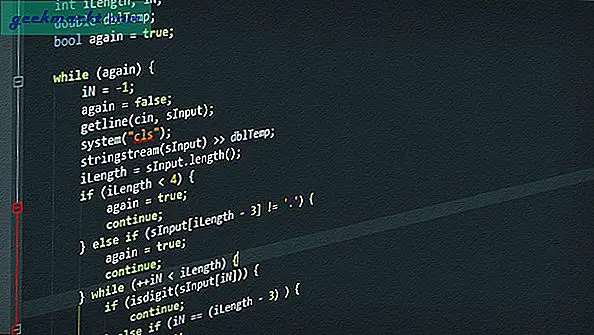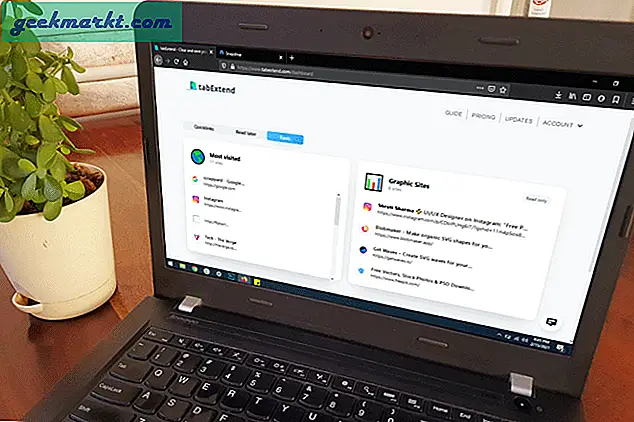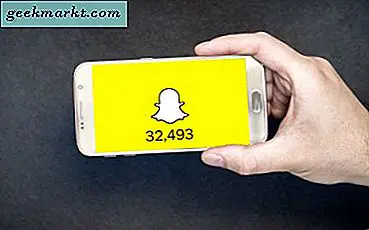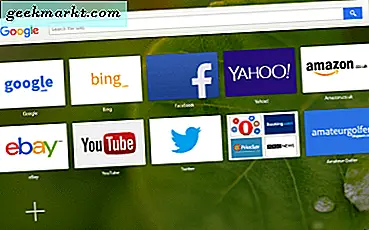นับตั้งแต่เริ่มเผยแพร่บทความนี้เราได้สร้างเครื่องมือในการดาวน์โหลดวิดีโอของ Facebook ขึ้นมาแล้ว กรุณาลองดูที่นี่
Facebook ได้พิสูจน์แล้วว่าเป็นหนึ่งในเครือข่ายทางสังคมที่มีอยู่จริงโดยเหลือเพียง 15 ปีนับตั้งแต่เปิดตัวเป็นเครือข่ายเฉพาะสำหรับ Harvard เพื่อพบปะผู้คนรอบตัวคุณ บริษัท ที่สร้างขึ้นโดย Mark Zuckerberg ได้เห็นส่วนแบ่งที่ยุติธรรมของการถกเถียงกัน แต่พวกเขาก็พ่ายแพ้อัตราต่อรองในการรักษาฐานผู้ใช้จำนวนมาก แต่ยังโพสต์ในระดับที่ดีต่อสุขภาพของไตรมาสการเจริญเติบโตหลังจากไตรมาส ในขณะที่คู่แข่งทางสังคมเช่น Twitter และ Snapchat ได้สร้างกลุ่มผู้ชมของตัวเองแพลตฟอร์มทั้งสองได้เริ่มฉายในช่วงปีพ. ศ. 2556 และ 2557 ตามลำดับ Twitter รายงานการเติบโตของรายได้ในช่วงไม่กี่ปีที่ผ่านมาทำให้ยอดผู้ใช้เพิ่มขึ้นตามการเลือกตั้ง 2016 ในขณะที่ราคาหุ้นของ Snapchat ลดลงต่ำกว่าราคาเริ่มต้น 17 เหรียญในช่วงที่ทำการเสนอขายหุ้น ทั้งสอง บริษัท สามารถแข่งขันกับ Facebook ได้โดยตรงในหลายพื้นที่และแม้จะมีความนิยมของ Twitter กับยักษ์ใหญ่ด้านสื่อและตลาดเยาวชนของ Snapchat แต่ก็ไม่มีความสามารถที่จะตี Facebook ได้อย่างแท้จริงในขณะที่มันเจ็บ
ดังนั้นในขณะที่ Twitter และ Snapchat พยายามต่อสู้กับ behemoth ของ Zuckerberg Facebook ได้ตั้งเป้าหมายของพวกเขาไว้ในเป้าหมายที่มีขนาดใหญ่กว่าตัวเองเช่น YouTube มากขึ้นเราได้เห็นแกนแพลตฟอร์มและตำแหน่งตัวเองไม่เพียง แต่เป็นเครือข่ายทางสังคม แต่เป็นแพลตฟอร์มเผยแพร่ทั้งบทความและวิดีโอ ขณะที่แพลตฟอร์มบทความโต้ตอบแบบทันทีของ Facebook มีประสิทธิภาพเพียงพอสำหรับ บริษัท การให้บริการและสิ่งพิมพ์มากขึ้นดูเหมือนจะถูกดึงไปยังแพลตฟอร์มวิดีโอของ Facebook โปรแกรมเล่นวิดีโอของ Facebook ช่วยให้สามารถเล่นภาพได้ทันทีขณะเลื่อนผ่านบริการโดยที่ผู้ใช้ไม่ต้องกดปุ่มเล่นเพื่อรับชมเนื้อหา ระบบจะนับจำนวนการดูหลังจากมีการแสดงผลบนหน้าเว็บเพียงสามวินาทีและบนอุปกรณ์เคลื่อนที่วิดีโอจะต้องแสดงผลเพียง 50 เปอร์เซ็นต์บนหน้าจอทำให้ง่ายต่อการเผลอดูภาพโดยไม่ได้ตั้งใจ
ด้วยเครื่องเล่นวิดีโอของเฟซบุคที่มีชื่อเสียงเป็นที่นิยมในช่วงสองปีที่ผ่านมาไม่ต้องสงสัยเลยว่าสิ่งพิมพ์บางแห่งได้ยกเลิกการอัปโหลดวิดีโอไปยัง YouTube เพื่อเน้นเอาต์พุตวิดีโอหลักของพวกเขาบน Facebook เนื่องจากวิดีโอจำนวนมากขึ้นเรื่อย ๆ กลายเป็นเอกสิทธิ์ของ Facebook ผู้ใช้จำนวนมากจึงต้องการที่จะเก็บวิดีโอไว้แบบออฟไลน์ ไม่ว่าคุณจะกำลังเดินทางบนท้องถนนโดยไม่ใช้อินเทอร์เน็ตหรือต้องการสร้างคลังเนื้อหาที่จัดเก็บไว้เองการเก็บรักษาสำเนาของวิดีโอ Facebook ที่คุณชื่นชอบสำหรับการใช้งานแบบออฟไลน์เป็นความคิดที่ดีและโชคดีที่ทำได้ง่ายมาก นี่เป็นคู่มือฉบับเต็มของเราในการดาวน์โหลดและบันทึกวิดีโอใน Facebook
การดาวน์โหลดวิดีโอของคุณเองจาก Facebook
ไม่น่าแปลกใจที่วิดีโอที่ง่ายที่สุดในการบันทึกแบบออฟไลน์ ได้แก่ วิดีโอที่คุณได้อัปโหลดไปยังหน้าเว็บของคุณ แตกต่างจากวิดีโออื่น ๆ จากโปรไฟล์ที่แตกต่างกันซึ่งจำเป็นต้องใช้เว็บไซต์ภายนอกหรือแอปพลิเคชันเพื่อดาวน์โหลดและบันทึกลงในโทรศัพท์หรือคอมพิวเตอร์ของคุณการดาวน์โหลดวิดีโอของคุณเองเป็นไปได้จากเว็บไซต์ของ Facebook เอง เช่นเดียวกับการอัปโหลดรูปภาพของ Facebook คุณสามารถบันทึกวิดีโอจากคอลเล็กชันของคุณได้ง่ายหากลืมทำสำเนาต้นฉบับ แต่โปรดทราบว่าการบีบอัดของ Facebook จะส่งผลต่อคุณภาพการดาวน์โหลดวิดีโอของคุณ ลองมาดูวิธีดาวน์โหลดห้องสมุดส่วนตัวของคุณ
เริ่มต้นด้วยการโหลดเว็บไซต์ Facebook และเปิดตัวในโปรไฟล์ส่วนตัวของคุณเอง จากโปรไฟล์ของคุณให้ค้นหาแท็บ "รูปภาพ" ในไลบรารีรูปภาพให้ค้นหาแท็บ "อัลบั้ม" ที่ด้านบนของหน้า Facebook วางวิดีโอทั้งหมดที่คุณอัปโหลดลงในอัลบั้มของตัวเองโดยอัตโนมัติเพื่อที่จะหาคอลเล็กชันวิดีโอของคุณไม่มีอะไรที่จะเร็วกว่าการโหลดอัลบั้มของคุณเพื่อจัดเรียงวิดีโอของคุณ เมื่อเลือกอัลบั้มค้นหาคอลเล็กชันที่ชื่อว่า "วิดีโอ"
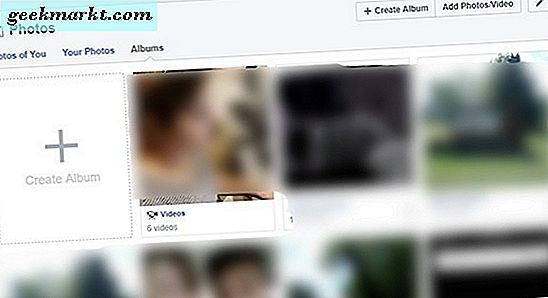
ไลบรารีนี้อาจเบาบางหรือเต็มไปด้วยคลิปเก่าทั้งนี้ขึ้นอยู่กับจำนวนวิดีโอที่คุณอัปโหลด โดยปกติวิดีโอล่าสุดของคุณจะปรากฏในหน้าอัลบั้มโดยอัตโนมัติเพื่อให้การจัดเรียงวิดีโอของคุณไม่ควรใช้เวลานานเกินไปในการค้นหาเนื้อหาเฉพาะที่คุณต้องการ นอกจากนี้คุณยังควรสังเกตด้วยว่าสตรีมใด ๆ ที่คุณโฮสต์ผ่าน Facebook Live จะแสดงขึ้นที่นี่สามารถดาวน์โหลดได้โดยอัตโนมัติ
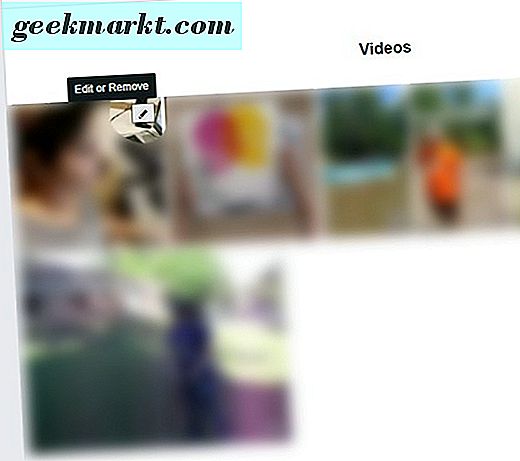
เมื่อพบวิดีโอที่ต้องการดาวน์โหลดจากไลบรารีเนื้อหาให้เลื่อนเมาส์ไปวางเหนือภาพขนาดย่อและหาไอคอนดินสอที่มุมขวาบนของหน้าจอ เมื่อลูกศรบนไอคอนดินสอคุณจะเห็นคำว่า "แก้ไขหรือลบ" คลิกไอคอนนี้เพื่อดูเมนูแบบเลื่อนลงของตัวเลือกสำหรับวิดีโอ ในที่นี้คุณจะพบกับตัวเลือกสำหรับการเพิ่มสถานที่เปลี่ยนวันที่ของวิดีโอและดาวน์โหลดเนื้อหาทั้งในรูปแบบมาตรฐาน (SD) และความละเอียดสูง (HD) หากมี แตะรูปแบบที่คุณต้องการให้บันทึกวิดีโอของคุณและการดาวน์โหลดของคุณจะเริ่มดาวน์โหลดโดยอัตโนมัติในเบราเซอร์ของคุณ การเลือกคำจำกัดความมาตรฐานจะบันทึกเป็น 480p ในขณะที่ตัวเลือก HD จะบันทึกเป็น 720p โดยอัตโนมัติ ดูเหมือนจะบันทึกด้วยความละเอียด 400 × 400 แม้ว่าความพร้อมในการดาวน์โหลดจะแสดงเป็นสตรีมมิ่งในความละเอียดแบบ HD
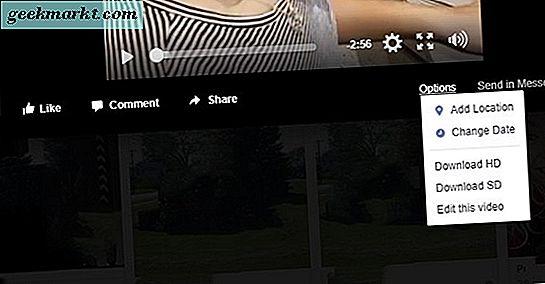
นอกจากนี้คุณยังสามารถบันทึกวิดีโอขณะเล่นบนคอมพิวเตอร์ได้ เปิดตัวเลือกวิดีโอจากหน้าอัลบั้มและค้นหาส่วนเมนูที่ด้านล่างของวิดีโอ แตะปุ่ม "ตัวเลือก" เพื่อเข้าใช้เมนูเดียวกับที่เราอธิบายไว้ด้านบนพร้อมด้วยตัวเลือกการดาวน์โหลดสำหรับทั้งวิดีโอมาตรฐานและวิดีโอความละเอียดสูง
การดาวน์โหลดวิดีโอจากผู้ใช้หรือหน้าอื่น ๆ
เอาล่ะการดาวน์โหลดวิดีโอของคุณเองจากแพลตฟอร์มทำได้ง่าย หลังจากทั้งหมด Facebook จะให้ตัวเลือกการดาวน์โหลดจากภายในคอลเลกชันอัลบั้มของคุณโดยพื้นฐานแล้วการเล่นของเด็ก สำหรับความท้าทายจริงๆและจริงๆแล้วสำหรับความสามารถที่แท้จริงในการเก็บและจัดเก็บวิดีโอจากผู้ใช้เพจและโปรแกรมอัปโหลดที่คุณต้องการคุณจะต้องมุ่งเน้นการดาวน์โหลดเนื้อหาวิดีโอจากแหล่งอื่น ๆ นอกเหนือจากห้องสมุดของคุณเอง Facebook ไม่ได้สร้างขึ้นมาเพื่อจัดการเรื่องนี้เนื่องจากข้อกังวลเกี่ยวกับลิขสิทธิ์มากเมื่อพยายามดาวน์โหลดวิดีโอที่ไม่ใช่ของคุณเอง ที่กล่าวว่าการดาวน์โหลดสูตร Facebook ที่คุณชื่นชอบและวิดีโอสุนัขไม่ยากอย่างที่คุณคิด ในความเป็นจริงมีหลายวิธีที่จะทำ ลองมาดู
การใช้ไซต์สำหรับมือถือบนเดสก์ท็อป
เริ่มต้นด้วยการโหลดเว็บไซต์เดสก์ทอปทั่วไปของ Facebook จากคอมพิวเตอร์ของคุณ เราใช้ Chrome เพื่อดาวน์โหลดวิดีโอนี้ดังนั้นแม้ว่าวิธีนี้อาจใช้งานได้กับเบราว์เซอร์อื่น ๆ แต่เราสามารถรับประกันการสนับสนุนผ่านเครื่องเล่นวิดีโอของ Google Chrome เท่านั้น เมื่อคุณพบวิดีโอที่คุณต้องการบันทึกไว้ในตัวอย่างภาพหน้าจอด้านล่างเป็นวิดีโอสั้น ๆ ของคัพเค้กที่เป็นธีมของ Moana ให้แน่ใจว่าคุณได้โหลดหน้าวิดีโอลงในเบราเซอร์ของคุณแล้ว ไม่ว่าจะเป็นวิดีโอในโหมดป๊อปหรือไม่ก็ตามไม่ควรคำนึงถึงเทคนิคนี้
จากนี้ให้มองหาแถบ URL ในเบราเซอร์ของคุณ ใน Chrome จะมีการใช้แถบเดียวในการค้นหาและการนำทาง URL เท่านั้น ค้นหา URL ของคุณซึ่งควรอ่านตาม "https://www.facebook.com/etc" ด้วย "etc" ที่อ่านชื่อหน้าเว็บจริงและชุดตัวเลขและตัวอักษรหลังจากนั้น (ดังที่แสดงในรูปภาพของเรา) . เน้น "www" ในแถบ URL ของคุณและลบออกแทนที่ด้วย "m" URL ควรอ่าน "https://m.facebook.com/etc" ซึ่ง "m" บอก Facebook ให้โหลดโทรศัพท์มือถือ รุ่นของเว็บไซต์ที่จำเป็นสำหรับเราที่จะบันทึกวิดีโอจาก Facebook ไปยังคอมพิวเตอร์ของคุณโดยตรง โหลด URL ใหม่และคุณควรนำกลับมาที่หน้าเดิมเหมือนกันเท่านั้นในขณะนี้เบราว์เซอร์ของคุณจะพยายามแสดงให้คุณเห็นเว็บไซต์เวอร์ชันบนมือถือ
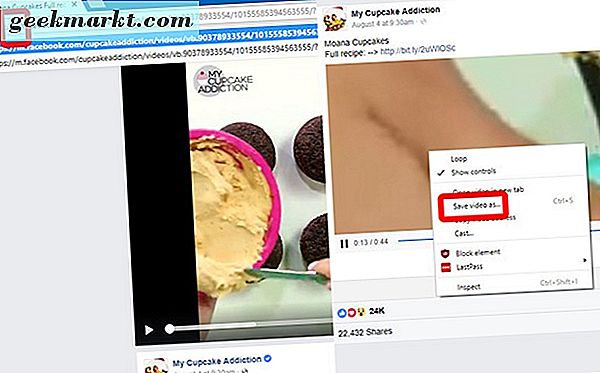
เมื่อโหลดเวอร์ชันบนอุปกรณ์เคลื่อนที่แล้วให้กดเล่นบนวิดีโอของคุณ แทนที่จะโหลดโปรแกรมเล่น Facebook แบบปกติ Chrome (หรือเบราว์เซอร์ที่คุณเลือก) ควรเริ่มต้นเล่นวิดีโอจากผู้เล่นเว็บที่ติดตั้งไว้ เมื่อวิดีโอกำลังเล่นบนอุปกรณ์ของคุณให้คลิกขวาที่พื้นที่เล่นวิดีโอในเบราเซอร์ของคุณ คุณควรเห็นตัวเลือกต่างๆภายในเมนูดังกล่าวเช่น "บันทึกวิดีโอเป็น ... " การคลิกปุ่มนี้จะเปิดหน้าต่างแจ้งการดาวน์โหลดเพื่อให้คุณสามารถเปลี่ยนชื่อและบันทึกวิดีโอลงในคอมพิวเตอร์ของคุณเป็นไฟล์ MP4 บันทึกวิดีโอที่ดาวน์โหลดมาด้วยความละเอียด 400 × 400 ที่เราเคยเห็นมาก่อนเพื่อให้คุณภาพไม่ได้เป็นความสำคัญสูงสุดสำหรับการบันทึกวิดีโอลงในคอมพิวเตอร์ของคุณคุณไม่ควรมีปัญหาในการบันทึกวิดีโอเหล่านี้ บนคอมพิวเตอร์ของคุณ และเนื่องจากวิดีโอบันทึกในรูปแบบ MP4 คุณจะไม่มีปัญหาใด ๆ ในการเล่นบนคอมพิวเตอร์แท็บเล็ตหรือโทรศัพท์
ใช้ไซต์ Downloader Video
ทุกคนที่พยายามดาวน์โหลดวิดีโอ YouTube บนอินเทอร์เน็ตตระหนักดีว่ามีตลาดใหญ่สำหรับการดาวน์โหลดเนื้อหาจากไซต์วิดีโออย่างเดียวเช่น YouTube และ Facebook เมื่อพิจารณาจากจำนวนเนื้อหาที่บริสุทธิ์ของทั้งสองไซต์จะไม่เป็นที่น่าแปลกใจที่บริการทั้งสองประเภทนี้มีเว็บไซต์บุคคลที่สามมากมายที่มีแนวโน้มว่าจะดาวน์โหลดเนื้อหาออนไลน์ได้อย่างรวดเร็วและฟรีทั้งในรูปแบบเสียงและวิดีโอ แม้ว่าไซต์ส่วนใหญ่จะมีความเชี่ยวชาญในการดาวน์โหลดเนื้อหา YouTube แต่ก็สามารถดาวน์โหลดเนื้อหา Facebook จากไซต์ต่างๆได้มากมายรวมถึงไซต์ YouTube Downloader บางไซต์ที่ไม่เผยแพร่ความสามารถในการสนับสนุนวิดีโอของ Facebook
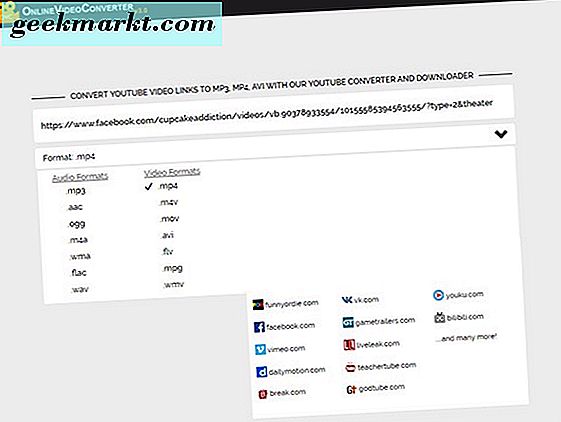
เว็บไซต์โปรดของเราที่แนะนำให้ดาวน์โหลดวิดีโอเคยเป็น KeepVid ซึ่งเป็นไซต์ที่นำเสนอทั้งเว็บไคลเอ็นต์ฟรีและลูกค้าเดสก์ท็อปที่เสียค่าใช้จ่าย น่าเสียดายที่การออกแบบใหม่ล่าสุดของเว็บไซต์ทำให้ฟังก์ชันการทำงานของเว็บไซต์มี จำกัด โดยไม่ต้องเสียค่าใช้จ่ายสำหรับบัญชีพิเศษ: ไม่สามารถดาวน์โหลดวิดีโอด้วยความละเอียดเต็มรูปแบบพร้อมเสียงหรือไม่มีเสียงโดยไม่ต้องลงชื่อสมัครเข้าใช้ "Pro" ก่อนหน้านี้ Keepvid จะอนุญาตให้ผู้ใช้ดาวน์โหลดไฟล์วิดีโอแบบ 1080p ที่สามารถนำมาใช้กับเสียงได้โดยผู้ใช้ในโปรแกรมตัดต่อวิดีโอ ขณะนี้คุณสามารถดาวน์โหลดเนื้อหาในรูปแบบ "SD" หรือ "HD" ในฐานะผู้ใช้ฟรีได้โดยไม่ต้องดาวน์โหลดช่องแยกตามที่สามารถทำได้ก่อนหน้านี้
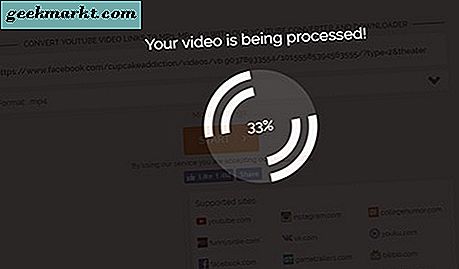
แม้ว่า KeepVid ยังคงเป็นไซต์ที่ดีสำหรับผู้ใช้ทั่วไปเราขอแนะนำให้ Online Video Converter เป็นตัวเลือกอันดับหนึ่งสำหรับการดาวน์โหลดเนื้อหาวิดีโอบนอินเทอร์เน็ต แม้ว่าวิดีโอโฆษณาจะมีการล่วงล้ำเล็กน้อย Video Converter เป็นเว็บไซต์ที่ยอดเยี่ยมสำหรับการดาวน์โหลดวิดีโอจากทั้ง YouTube และ Facebook และสนับสนุนความเร็วในการดาวน์โหลดที่รวดเร็วและมีคุณภาพสูง ไซต์ใช้งานง่ายเพียงแค่โหลดเว็บไซต์โดยใช้ลิงก์ข้างต้นวาง URL วิดีโอของคุณจาก Facebook ลงในช่องข้อความในหน้าแรกของ OVC เลือกรูปแบบวิดีโอหรือเสียงของคุณแล้วคลิกเริ่มต้น หากต้องการคุณสามารถเปลี่ยนความละเอียดของวิดีโอด้วยการแตะ "การตั้งค่าเพิ่มเติม" วิดีโอสามารถดาวน์โหลดได้ด้วยความละเอียดถึง 1440p สุดท้ายคุณสามารถตัดวิดีโอโดยการเลือกจุดเริ่มต้นหรือจุดสิ้นสุดที่จะดาวน์โหลด เมื่อคุณป้อนค่ากำหนดที่คุณต้องการแล้วให้กดปุ่ม "เริ่ม" และวิดีโอของคุณจะดำเนินการ หลังจากผ่านไปสักครู่การดาวน์โหลดของคุณจะเริ่มขึ้นและคุณสามารถเล่นวิดีโอได้จากคอมพิวเตอร์ของคุณ
ทั้ง KeepVid และ Online Video Converter ทำสำเนาของวิดีโอในรูปแบบ HD ซึ่งสูงกว่าการบันทึกวิดีโอผ่านเบราว์เซอร์อย่างละเอียดข้างต้น หากคุณกังวลเกี่ยวกับคุณภาพของเนื้อหาที่บันทึกไว้ทางออกที่ดีที่สุดคือการบันทึกวิดีโอโดยใช้ KeepVid หรือ Online Video Converter
การดาวน์โหลดวิดีโอโดยใช้สมาร์ทโฟนของคุณ
หากเราซื่อสัตย์วิธีที่ง่ายที่สุดในการรับวิดีโอจาก Facebook ไปยังสมาร์ทโฟนของคุณคือการใช้คอมพิวเตอร์และใช้สายเคเบิลหรือเชื่อมต่ออินเทอร์เน็ตไร้สายถ่ายโอนวิดีโอไปยังพาร์ทิชันจัดเก็บข้อมูลของสมาร์ทโฟน เป็นเรื่องยุ่งยากเล็กน้อย แต่เป็นวิธีที่ง่ายที่สุดในการบันทึกวิดีโอลงในบัญชีของคุณโดยไม่ต้องข้ามห่วงที่เกี่ยวข้องกับการบันทึกวิดีโอบน Android ที่กล่าวว่าบางครั้งมีข้อ จำกัด ในการดาวน์โหลดเนื้อหาจากคอมพิวเตอร์ของคุณไปยังโทรศัพท์ของคุณ หากคุณกำลังเดินทางและอยู่ห่างจากคอมพิวเตอร์เดสก์ท็อปหรือแล็ปท็อปตัวเลือกเดียวที่แท้จริงของคุณคือดาวน์โหลดเนื้อหาด้วยตนเองในสมาร์ทโฟนที่คุณเลือก ต่อไปนี้คือตัวเลือกปัจจุบันสำหรับการดาวน์โหลดวิดีโอ Facebook บนอุปกรณ์ Android หรือ iOS
Android
เนื่องจาก Android ใช้ Google Chrome เป็นเว็บเบราเซอร์หลักที่เลือกจึงไม่ยากเกินไปที่จะบันทึกวิดีโอลงในอุปกรณ์ Android ของคุณอันที่จริงแล้วคุณมีวิธีการต่างๆที่แตกต่างกันออกไป ใช้ Chrome โหลดไซต์ Facebook บนอุปกรณ์เคลื่อนที่และเข้าสู่เว็บไซต์ อย่าลืมใช้แอปพลิเคชันสำหรับ Android เนื่องจากวิธีนี้จะไม่สามารถใช้งานได้ภายในแอปพลิเคชันของ Facebook ใช้ไซต์บนมือถือนำทางไปยังวิดีโอที่คุณต้องการดาวน์โหลดลงในอุปกรณ์ของคุณ หากคุณต้องการความช่วยเหลือในการค้นหาวิดีโอในไซต์เบราว์เซอร์บนมือถือเนื่องจากคุณพบวิดีโอต้นฉบับบนแอปบนอุปกรณ์เคลื่อนที่โดยปกติแล้วคุณสามารถใช้ฟังก์ชันแบ่งปันบน Android เพื่อรับลิงก์คัดลอกและวางที่ง่ายสำหรับวิดีโอดังกล่าว

เมื่อคุณโหลดวิดีโอแล้วเพียงแค่วางนิ้วลงบนวิดีโอจนกว่าข้อความ "บันทึกวิดีโอ" จะปรากฏบนอุปกรณ์ของคุณ อาจใช้เวลาสักครู่เพื่อให้ปรากฏดังนั้นอย่าเสียความอดทน แตะปุ่มและการดาวน์โหลดของคุณจะเริ่มต้นจากอุปกรณ์ของคุณ อาจใช้เวลาสองถึงสามนาทีในการดาวน์โหลดทั้งนี้ขึ้นอยู่กับความละเอียดและความยาวของวิดีโอ แม้ว่าเบราว์เซอร์จะมีเบราว์เซอร์หลายตัวใน Android เรามีการทดสอบคุณลักษณะนี้เฉพาะบน Chrome และ Samsung Internet เบราว์เซอร์สองตัวที่เราชื่นชอบใน Android ในขณะนี้ ทั้งสองสามารถดาวน์โหลดวิดีโอไปยังอุปกรณ์ของคุณได้โดยง่ายทำให้คุณสามารถเริ่มเล่นคอลเล็กชันแบบออฟไลน์ได้ง่ายเพื่อบันทึกข้อมูล
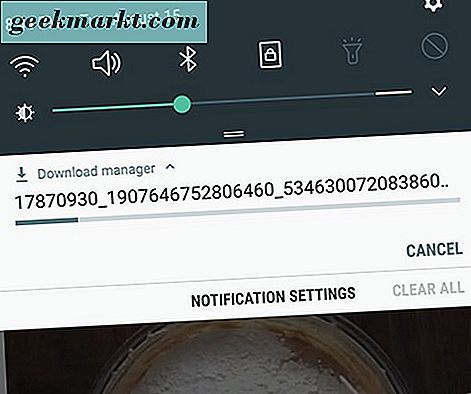
iOS
ขออภัยเมื่อเทียบกับ Android ไม่มีวิธีง่ายๆในการบันทึกวิดีโอจาก Facebook บน iOS ไปยังอุปกรณ์ของคุณอย่างน้อยที่สุด iOS 11 ซึ่งมีกำหนดจัดส่งในเดือนกันยายนนี้จะมี File Browser เป็นครั้งแรกในประวัติศาสตร์ของระบบปฏิบัติการมือถือของ Apple เราจะต้องรอและดูว่าความสามารถในการดาวน์โหลดวิดีโอที่คล้ายกับ Android มีลักษณะเช่นนี้หรือไม่ แต่จนถึงตอนนั้นการดาวน์โหลดวิดีโอกับ iPhone หรือ iPad ไม่ใช่เรื่องง่าย จนกว่า Apple จะนำระบบเบราว์เซอร์ไฟล์สำหรับ iOS มาใช้เราขอแนะนำให้บันทึกวิดีโอลงในคอลเล็กชันของคุณในแอพ Facebook บน iPhone จากนั้นดาวน์โหลดเนื้อหาเมื่อคุณมาถึงบ้าน
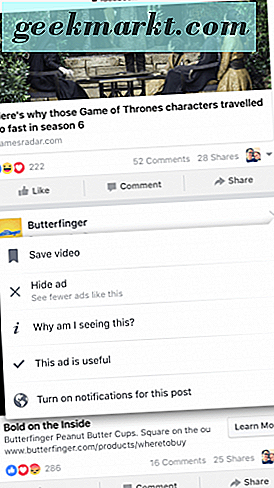
หรือคุณสามารถใช้แอปเช่น Downloader ใน App Store เพื่อไปยัง Video Converter Online ภายใน Safari เครื่องแปลงวิดีโอออนไลน์มีไซต์สำหรับมือถือของตัวเองและมีแอปพลิเคชันสำหรับการดาวน์โหลดสื่อที่มีอยู่ใน App Store มากมายซึ่งจะจำลองการทำงานของเบราเซอร์ไฟล์บน iOS รวมถึง Downloader ที่กล่าวมาข้างต้น เพียงแค่ใช้เบราว์เซอร์ในแอปเพื่อดาวน์โหลดวิดีโอจาก OVC ตามที่คุณต้องการจากเว็บเบราเซอร์มาตรฐานอื่น ๆ และคุณจะสามารถเล่นวิดีโอ MP4 ภายในเครื่องเล่นมีเดียของตัวเองของ Downloader ได้ เป็นปัญหาที่ซับซ้อน แต่ถ้าคุณอยู่ในมุมที่ไม่แน่นและต้องการวิดีโอที่ดาวน์โหลดไปยังอุปกรณ์ของคุณนี่เป็นวิธีที่ดีที่สุดในการดำเนินการ
***
แม้จะมีข้อ จำกัด ของ Facebook เกี่ยวกับการดาวน์โหลดวิดีโอจากไซต์ของพวกเขาความจริงก็คือเรื่องง่ายๆคือการจับภาพวิดีโอจากเว็บไซต์ได้ง่ายกว่าที่เคย ไม่ว่าคุณจะใช้วิธีแก้ปัญหาไซต์บนมือถือบนคอมพิวเตอร์ที่ใช้ Windows หรือ MacOS หรือไม่ก็ตามดาวน์โหลดวิดีโอผ่านทางเว็บไซต์ดาวน์โหลดออนไลน์เช่น KeepVid หรือ Online Video Converter หรือคว้าวิดีโอผ่าน Chrome บนอุปกรณ์ Android ของคุณดาวน์โหลดทุกอย่างจากสูตรที่คุณชื่นชอบ รายงานข่าวให้กับสัตว์เลี้ยงที่ทำเทคนิคเย็นสามารถทำได้ในเพียงไม่กี่ขั้นตอนง่ายๆ แม้ iOS ซึ่งเป็นระบบที่ถูกล็อกอย่างฉาวโฉ่ก็มีวิธีการอนุญาตให้ดาวน์โหลดวิดีโอลงในอุปกรณ์ของคุณ และด้วย iOS 11 ที่นำ Finder จาก MacOS ไปเป็น iOS เป็นครั้งแรกวิธีการดังกล่าวอาจจะง่ายยิ่งขึ้น
ดังนั้นให้ดาวน์โหลดวิดีโอของคุณและออกไปได้ทุกที่โดยไม่ต้องกังวลกับโซนเวลาที่ตายแล้วและข้อมูลแคป คุณจะมีวิดีโอโปรดทั้งหมดของคุณกับคุณไม่ว่าคุณจะจบที่ไหน